Трансляція екрану телефону (Андроїд) на ноутбук або комп'ютер по Wi-Fi
 Доброго дня!Думаю, ніхто не буде сперечатися, що переглядати фото і відео набагато зручніше не на маленькому екрані смартфона, а на великому, на комп'ютері або ноутбуці. І зараз, порівняно недавно, для цього з'явилася цікава можливість: в Windows 10 (версія 1809) є функція, що дозволяє приймати трансляцію зі смартфона (тобто те, що відображається у вас на екрані телефону – буде показуватися на великому екрані комп'ютера!) .Причому, нічого додатково встановлювати непотрібно, ніяких надскладних налаштувань або параметрів міняти також непотрібно. У цій статті представлю невелику покрокову інструкцію, як налаштувати подібну трансляцію. Вважаю, вона стане в нагоді багатьом (наприклад, можна показати всім свої фотографії, прийшовши в гості).І так, ближче до теми.
Доброго дня!Думаю, ніхто не буде сперечатися, що переглядати фото і відео набагато зручніше не на маленькому екрані смартфона, а на великому, на комп'ютері або ноутбуці. І зараз, порівняно недавно, для цього з'явилася цікава можливість: в Windows 10 (версія 1809) є функція, що дозволяє приймати трансляцію зі смартфона (тобто те, що відображається у вас на екрані телефону – буде показуватися на великому екрані комп'ютера!) .Причому, нічого додатково встановлювати непотрібно, ніяких надскладних налаштувань або параметрів міняти також непотрібно. У цій статті представлю невелику покрокову інструкцію, як налаштувати подібну трансляцію. Вважаю, вона стане в нагоді багатьом (наприклад, можна показати всім свої фотографії, прийшовши в гості).І так, ближче до теми.
 Передача екрану телефону на комп'ютер через USB (або як управляти андроїдом з комп'ютера) – https://ocomp.info/ekran-telefona-na-kompyuter.html
Передача екрану телефону на комп'ютер через USB (або як управляти андроїдом з комп'ютера) – https://ocomp.info/ekran-telefona-na-kompyuter.html
Як передавати зображення з екрану Андроїд по Wi-Fi (трансляція)
Важливо! І комп'ютер (ноутбук), і телефон повинні бути підключені до однієї Wi-Fi мережі (інакше вони один одного не "побачать"). Як підключити та налаштувати новий Wi-Fi роутер самостійно – інструкція з картинками1) Спочатку необхідно відкрити параметри Windows 10 (це можна зробити через ПУСК (як на скрині нижче), а можна просто натиснути на Win + U) .
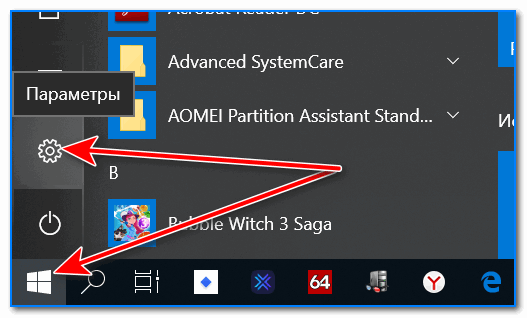 2) Далі відкрити розділ "Система / Проектування на цей комп'ютер" і:
2) Далі відкрити розділ "Система / Проектування на цей комп'ютер" і:
- дозволити проектування (наприклад, вказати "Доступно всюди");
- поставити в режим "При кожному підключенні" (щоб якщо хтось захоче транслювати на ваш екран – вас запитали про це);
- ПІН-код я б порекомендував відключити (при його включенні в деяких випадках з'являється помилка неможливості з'єднання).
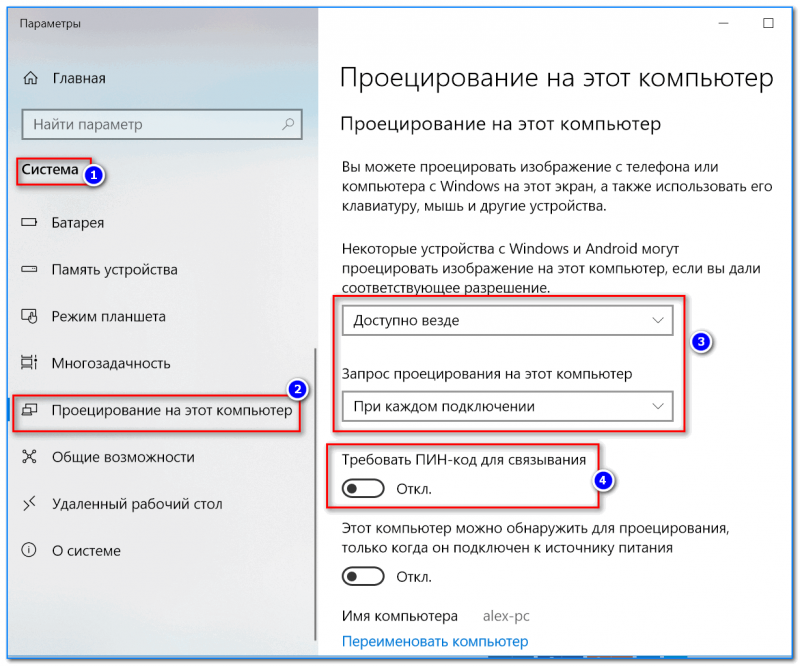 Налаштування Windows 10: система – проектування на цей комп'ютер3) Відкрийте на телефоні вікно повідомлень (потягнувши саму верхню строчку з повідомленнями на себе), і натисніть по функції "Передати зображення екрану" . Зверніть увагу, що можуть бути і альтернативні назви: "Трансляція", "Smart View" (це на телефонах Samsung) та ін. Похідні. Зазначу, що Андроїд повинен бути не нижче версії 5 * (4.4).
Налаштування Windows 10: система – проектування на цей комп'ютер3) Відкрийте на телефоні вікно повідомлень (потягнувши саму верхню строчку з повідомленнями на себе), і натисніть по функції "Передати зображення екрану" . Зверніть увагу, що можуть бути і альтернативні назви: "Трансляція", "Smart View" (це на телефонах Samsung) та ін. Похідні. Зазначу, що Андроїд повинен бути не нижче версії 5 * (4.4).
Примітка! Якщо після натискання на цю функцію ви побачите повідомлення, що "Немає доступних пристроїв", перейдіть за посиланням "Додаткові налаштування" (приклад див. Нижче).
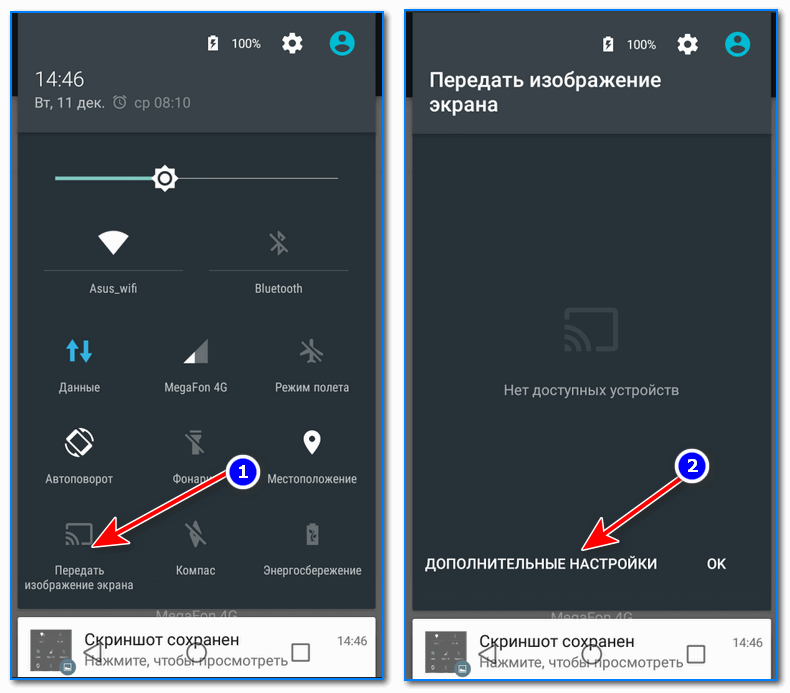 Передати зображення екрану
Передати зображення екрану
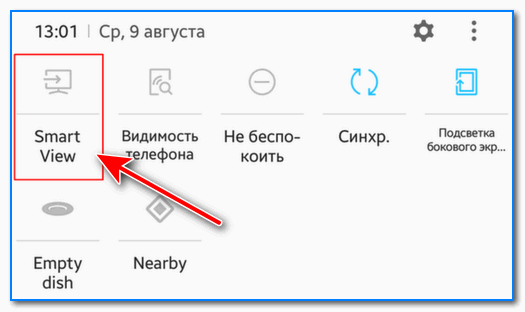 Smart View (на телефонах від Samsung)4) У кутку екрану (під часом) натисніть по значку з трьома крапками і включите відображення всіх пристроїв (див. Скрін нижче). Після натисніть по вашому пристрою, в моєму випадку це "Alex-pc" (Якщо, звичайно, воно буде знайдено.).
Smart View (на телефонах від Samsung)4) У кутку екрану (під часом) натисніть по значку з трьома крапками і включите відображення всіх пристроїв (див. Скрін нижче). Після натисніть по вашому пристрою, в моєму випадку це "Alex-pc" (Якщо, звичайно, воно буде знайдено.).
До речі! Цю вкладку можна відкрити і альтернативним шляхом: "Настройки -> Екран -> Бездротовий монітор".
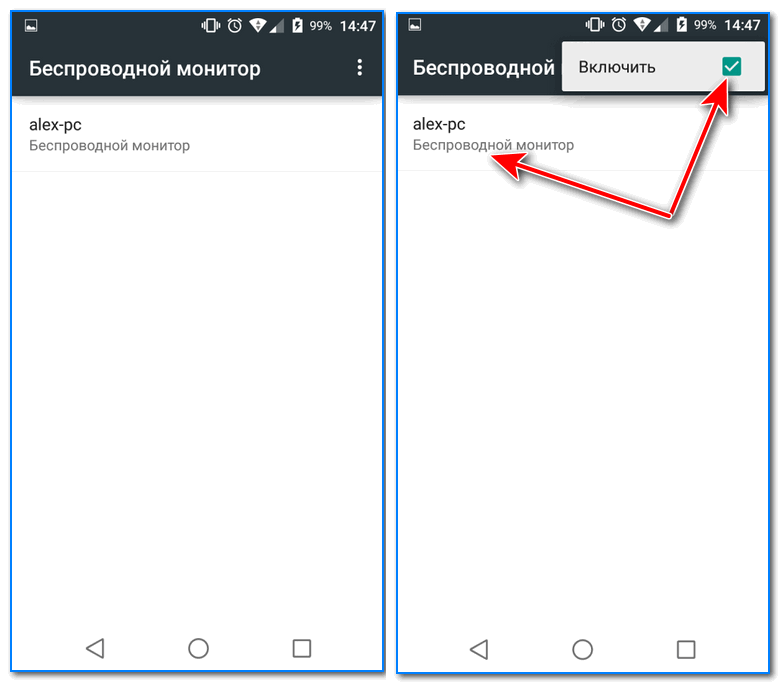 Вибір бездротового монітора5) Після чого у вас в кутку екрану на ноутбуці / комп'ютері має спливти повідомлення з питанням: "Дозволити чи виконувати тут проектування для такого-то пристрої. " (Приклад нижче). Натисніть, зрозуміло, "Так".
Вибір бездротового монітора5) Після чого у вас в кутку екрану на ноутбуці / комп'ютері має спливти повідомлення з питанням: "Дозволити чи виконувати тут проектування для такого-то пристрої. " (Приклад нижче). Натисніть, зрозуміло, "Так".
 Дозволити на ПК проектування6) Далі з'явиться попередження (на весь екран), що з'єднання скоро буде встановлено (зазвичай на це потрібно не більше 10-15 сек.).
Дозволити на ПК проектування6) Далі з'явиться попередження (на весь екран), що з'єднання скоро буде встановлено (зазвичай на це потрібно не більше 10-15 сек.).
 Скоро почнеться проектування7) В общем-то, на цьому все, готово! Після ви можете запустити перегляд якихось фотографій, і вони будуть відображатися на екрані комп'ютера (якщо запустите гру – можна буде і за нею спостерігати, правда, будуть легкі подвисания і затримка *). Пару прикладів на фото нижче.
Скоро почнеться проектування7) В общем-то, на цьому все, готово! Після ви можете запустити перегляд якихось фотографій, і вони будуть відображатися на екрані комп'ютера (якщо запустите гру – можна буде і за нею спостерігати, правда, будуть легкі подвисания і затримка *). Пару прикладів на фото нижче.
 Трансляція з екрану телефону на ноутбук
Трансляція з екрану телефону на ноутбук
- трансляція йде з невеликою затримкою (приблизно близько 0,5-1 сек.!). Я пробував кілька різних телефонів / ноутбуків / ПК – затримка завжди була, причому, приблизно однакова (ті ж 0,5 сек.);
- через затримку режим трансляції можна використовувати тільки для перегляду фотографій, відео та подання презентацій. Для всього іншого, там, де важлива швидкість і реакція (наприклад, ігри) – через затримку використовувати не можна;
- для можливості трансляції у вас повинен бути Andro> (хоча ця функція є на одному моєму смартфоні з Android 4,4 – але він не з'єднується ні з ПК, ні з ноутбуком), і на ПК / ноутбуку встановлена ОС Windows 10 (не нижче версії 1809).
Доповнення, як завжди, вітаються.
